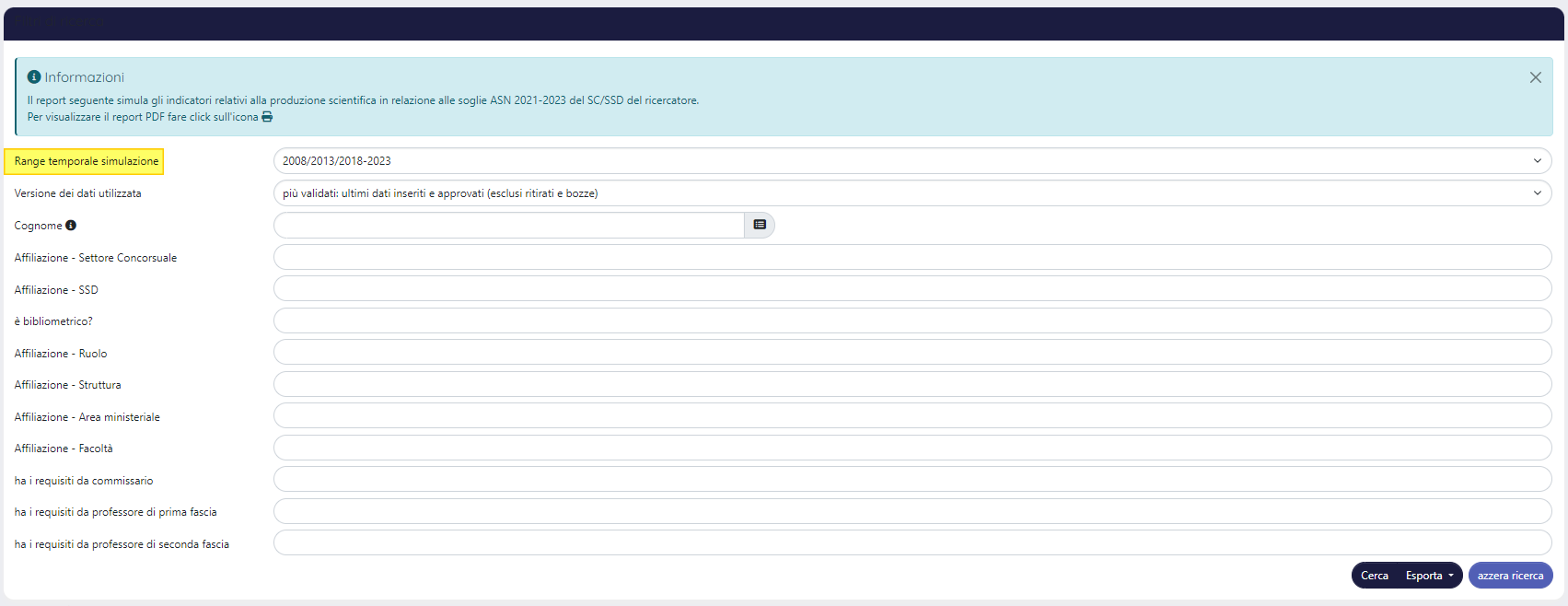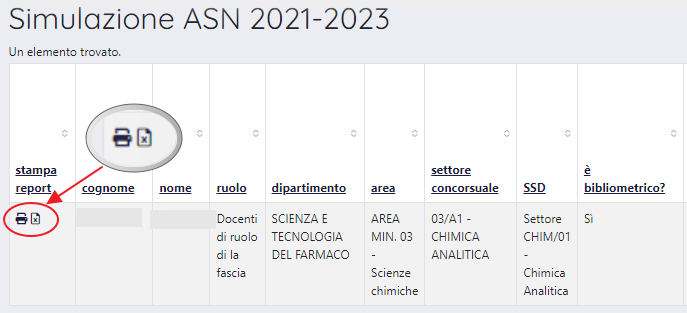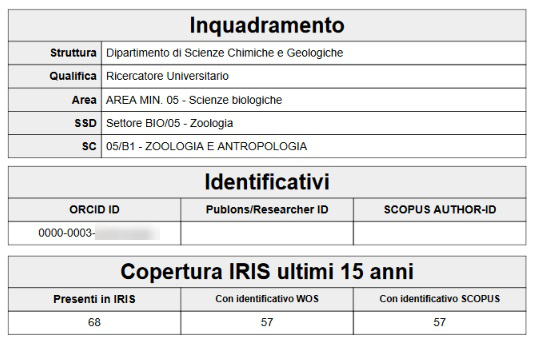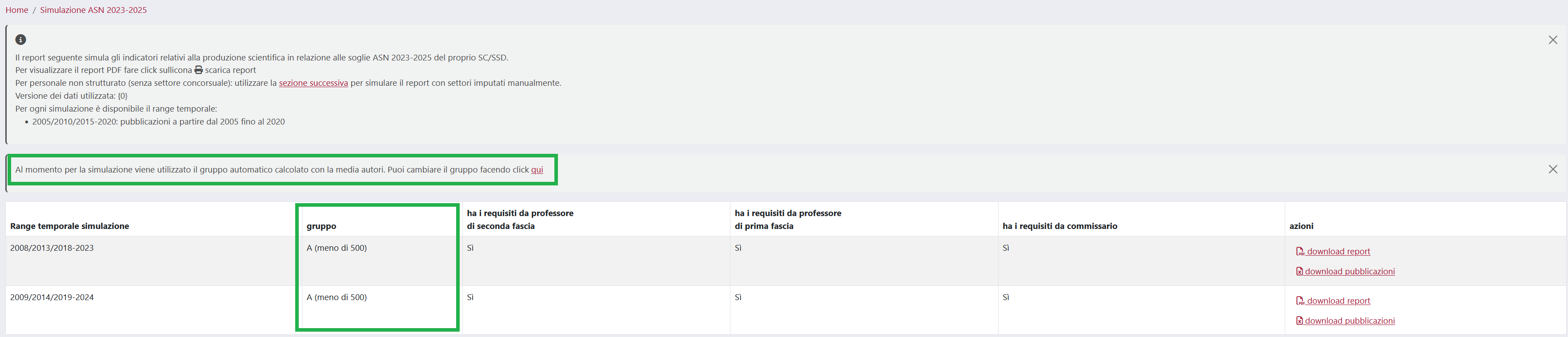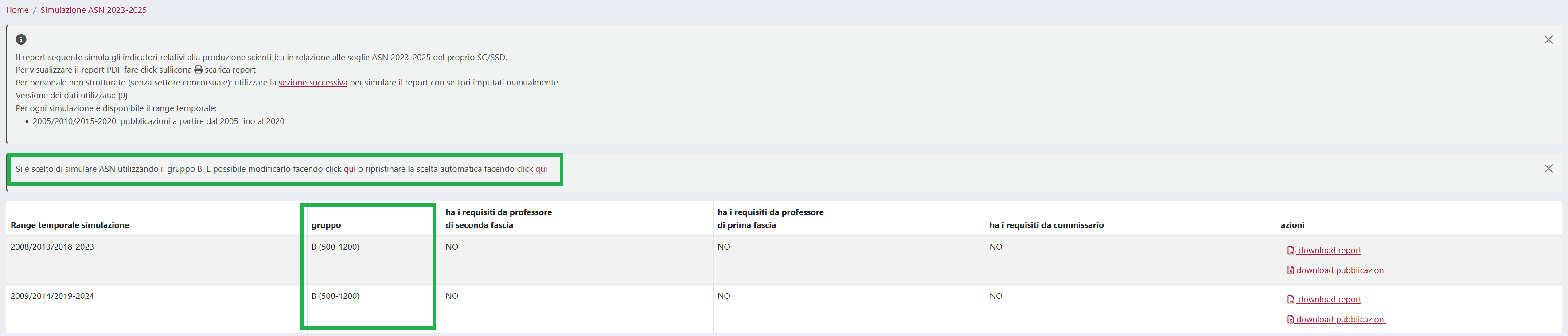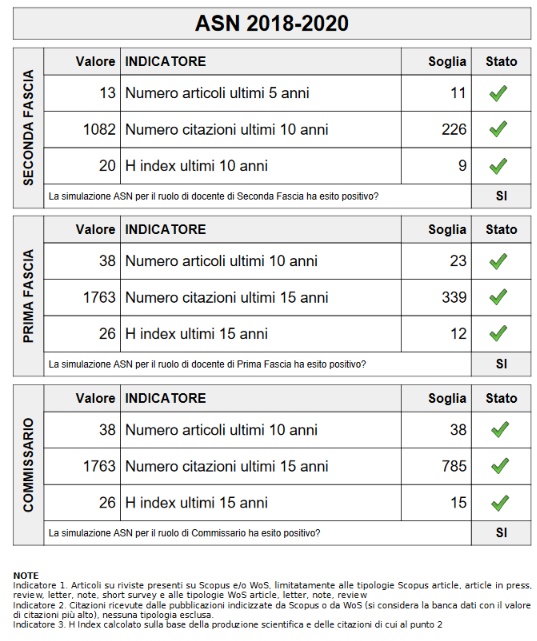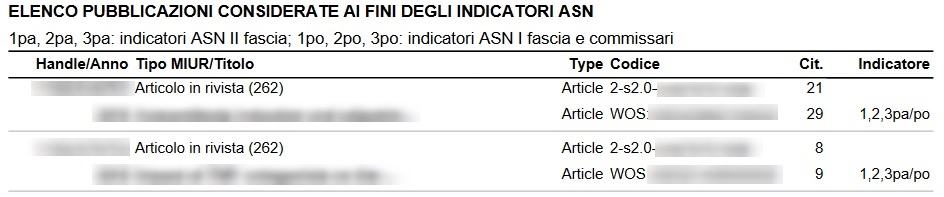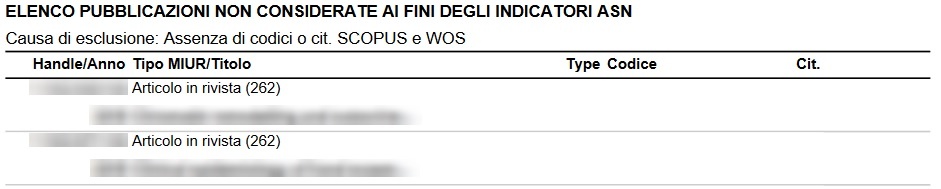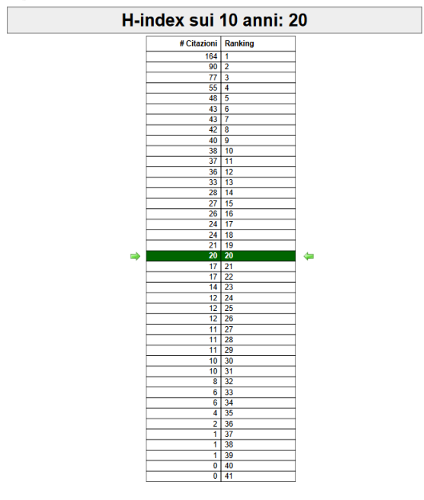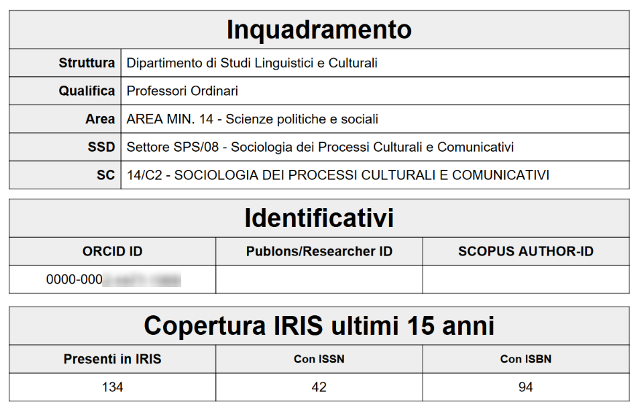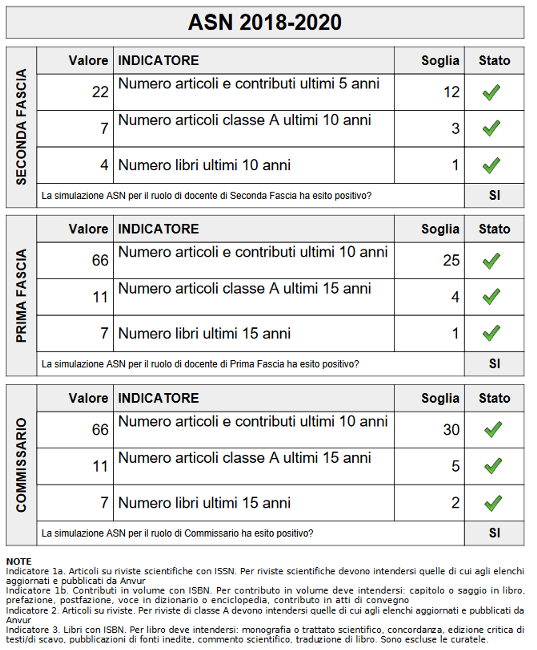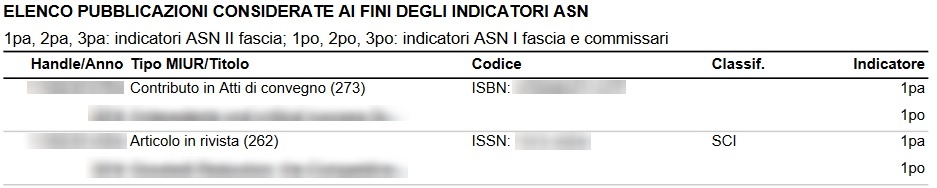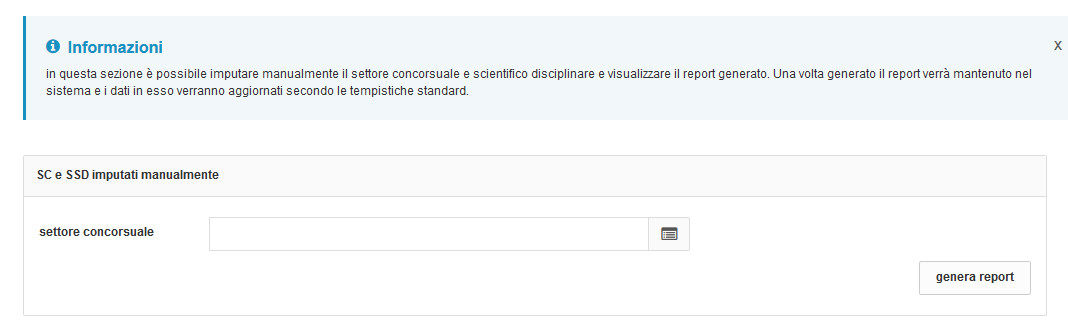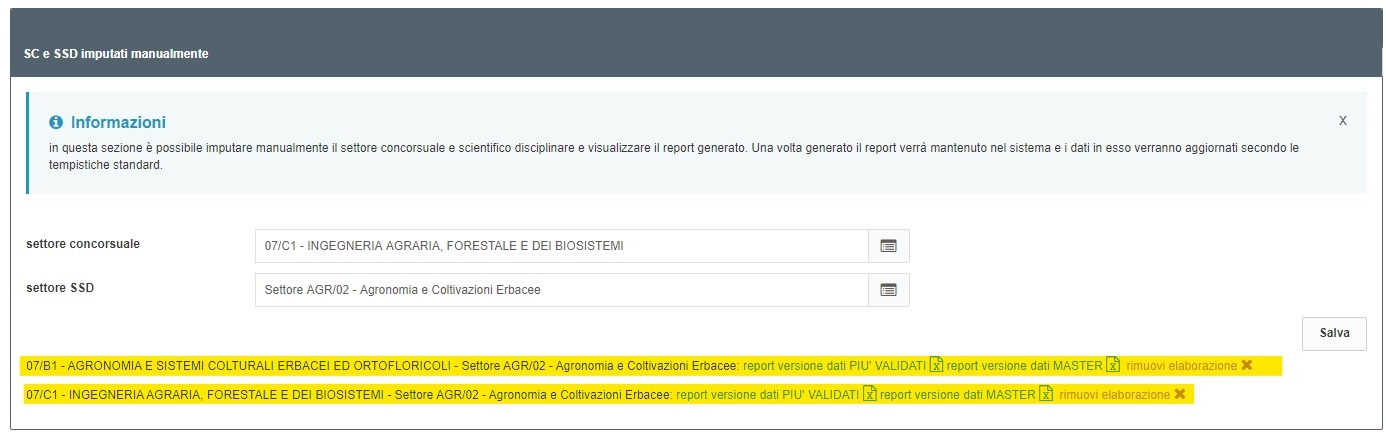...
La pagina che viene visualizzata contiene una serie di filtri che consentono di selezionare il personale per cui si vuole generare il report.
I filtri di ricerca disponibili sono i seguenti:
...
La tabella dei risultati ottenuti dai filtri di ricerca contiene tutti i dati significativi al fine delle generazione del report ASN.
Generazione del report
Cliccando sul tasto Stampa report è possibile procedere alla generazione del report in formato pdf o in formato xlsx . I tasti sono presenti per ogni record della tabella dei risultati.
Contenuto del report Excel
...
Questi dati sono utili a capire la causa di eventuali discrepanze tra il report generato e il risultato atteso.
All'interno della nella seconda pagina sono presentate le informazioni di carriera attuale del docente. Inoltre sono presentati gli identificativi che il singolo ricercatore può caricare nel proprio profilo personale.
...
Nel caso di un report per ambito bibliometrico vengono presentati i dati di quanti prodotti sono caricati in IRIS per quell'autore e quanti di questi prodotti hanno indicatori WoS e indicatori Scopus.
| Warning | ||
|---|---|---|
| ||
Per coloro che hanno un report ASN legato al settore 02/A1, FIS/01 (generato automaticamente o manualmente), entrando nella propria pagina dedicata alla simulazione, compare la scritta "Al momento per la simulazione viene utilizzato il gruppo automatico calcolato con la media autori. Puoi cambiare il gruppo facendo click qui" Alla pressione del link, l'utente può indicare in quale gruppo deve essere effettuata la propria simulazione. Una volta effettuata la scritta diventa "Si è scelto di simulare ASN utilizzando il gruppo X. E' possibile modificarlo facendo click qui o ripristinare la scelta automatica facendo click qui". Il report viene quindi rigenerato utilizzando le scelte fatte dall'utente. Eventuali future simulazioni terranno conto della scelta effettuata dall'utente (l'amministratore per modificare il gruppo per la simulazione dovrà utilizzare la funzione LOGIN-AS). In base alla scelta effettuata, nel report per il settore 02/A1, FIS/01 compare la scritta: - Gruppo "X" calcolato automaticamente in base alla media autori - Gruppo "X" indicato manualmente |
La parte successiva mostra, per le soglie di seconda fascia, prima fascia e fascia di commissario, gli indicatori di ambito bibliometrico.
...
All'interno di ciascuna pagina sono presenti delle note che chiariscono come viene effettuato il calcolo.
Le pagine successive servono per supportare l'Ateneo e il docente ad effettuare le opportune verifiche sui dati presentati nel report.
...
- la prima contiene l’elenco dei prodotti inclusi nel calcolo degli indicatori con i dati salienti per il calcolo e quale l’indicazione è stato influenzato dal prodotto.
- la seconda contiene l’elenco dei prodotti esclusi nel calcolo degli indicatori.
Sia per il caso bibliometrico che non bibliometrico, sono qui inserite le pubblicazioni "IN CORSO DI STAMPA" con l'indicazione che NON sono state prese in considerazione per "anno non valido".
Per individuare i casi problematici in modo più preciso sia nel report pdf che nel report excel sono presenti note e colonne informative:
...
In questo modo viene data al docente la totalità delle informazioni su come viene calcolato il report.
Report per ambito non bibliometrico
...
| Warning | ||
|---|---|---|
| ||
| Se un ricercatore ha pubblicato più contributi su uno stesso volume la simulazione conta tanti prodotti quanti sono quelli caricati in IRIS, anche se hanno tutti lo stesso codice ISBN. |
Nella pagina successiva viene presentato il sinottico degli articoli e dei libri pubblicati dal ricercatore per cui si sta eseguendo il report.
Successivamente viene presentato il dettaglio delle pubblicazioni prese in considerazione per la generazione del report. In questo caso il focus è concentrato su ISSN, ISBN, tipologia e associazione alla Fascia A che viene calcolata automaticamente da IRIS.
...
- la prima contiene l’elenco dei prodotti inclusi nel calcolo degli indicatori con i dati salienti per il calcolo e quale l’indicazione è stato influenzato dal prodotto.
- la seconda contiene l’elenco dei prodotti esclusi nel calcolo degli indicatori.
Ultima pagina
...
In particolare il dettaglio per il calcolo degli indicatori dei settori bibliometrici e non bibliometrici, come sono stati suddivisi i settori e infine una spiegazione del calcolo dell'h-index.
Simulazione ASN su differenti SC e SSD
È stata introdotta la possibilità (nella visione personale di ogni singolo utente) di simulare il superamento delle soglie ASN scegliendo il settore concorsuale e il settore scientifico disciplinare di interesse (quindi anche per personale senza SC ed SSD).
Una volta selezionato il settore concorsuale cliccando su 'genera report' il sistema mostrerà il campo SSD.
...
Per tutti gli altri va selezionata la voce "altro"
La simulazione resta salvata nel proprio spazio. È possibile lanciare più simulazioni con diversi SC e SSD (come da immagine allegata).
...
Di seguito un’immagine di come il docente vedrà la propria pagina di simulazione
Esposizione dei dati su ODS
...